Miksi Windows 7 n (XP, 8) asentamisen jälkeen näytön kuva ei ole kaunis ja kaikki on suuri? Asenna ohjain näytönohjaimeen

- 2206
- 606
- Julius Kihn
Sisältö
- Mistä saada video -ohjain ja mikä?
- Etsi kuljettaja tiettyyn kannettavan tietokoneen malliin (Netbook)
- Ja jos minulla on tavallinen tietokone? Kuinka löydän ohjaimen näytönohjaimelle?
- Asenna ohjain näytönohjaimelle
Hei! Jo useita kertoja sivustolla tavanneissa kommenteissa, ja niin he kysyivät minulta, miksi käyttöjärjestelmän asennuksen jälkeen (yläpuolella) useimmiten Windows 7 (mutta voi olla XP ja Windows 8) tietokoneen näytön kuva ei ole kovin kovin Korkealaatuinen ja kaikki on erittäin suurta, Windows Aero -tehosteita ei ole (mutta jos sinulla on Windows 7 -kodin perustiedot, niin siinä ei ole läpinäkyvyystehosteita). Ennen kaikkea Windowsin ja alemman paneelin läpinäkyvyyden puute on silmiinpistävää (Windows 7: ssä).

Kannettavissa tietokoneissa on hyvin havaittavissa, että kaikki työpöydän elementit ovat suuria ja ruma.
Jos haluat muuttaa näytön resoluutiota, ei todennäköisesti ole mitään toimintaa, on vain yksi tila. Windows -suorituskyvyn testi näkyy 1.0 grafiikkaa. Pelit todennäköisesti eivät aloita ollenkaan, ja jos ne alkavat, ne ovat bugisia.
Kaikki mitä yllä kuvain. Jos sinulla on kaksi videokorttia, integroitu ja erillinen näytönohjattu, käyttöjärjestelmä voi esimerkiksi asentaa ohjaimen vain integroidulle, etkä saa kaikkea virtaa erillisestä näytönohjaimesta. Tai ei asentaa vaadittua ohjainta ollenkaan, niin on kaikki mitä kuvailin.
Mitä voidaan tehdä? Sinun on vain ladattava ja asennettava ohjain näytönohjaimelle (integroitu ja erillinen, jos sinulla on kaksi). Ja joka tapauksessa, vaikka Windows valitsee videon ohjaimen, on parempi päivittää se, t. -Lla. Todennäköisesti hän on vanhentunut.
Esimerkiksi: Minulla on integroitu videosovitin vanhalla tietokoneellani Intel 82945G. Joten Windows 7 valitsi ohjaimensa aina hänelle ja asennuksen jälkeen kaikki näytti kauniilta, oli Aero Effects ja T. D. (Mutta latasin silti kuljettajan Intel -verkkosivustolta ja päivitin sen).
Mutta jo kannettavalla tietokoneella, jossa on rakennettu Intel HD -grafiikka 4000 Ja erillinen Nvidia Geforce GT 635m - Windows 7 ei voi valita ohjainta (en muista tarkalleen kuinka Intel HD Graphics 4000: lle, mutta GeForce GT 635M) ei ehdottomasti ole).
Joten paras tapa korjata ja tehdä kaikki, mikä toimii hyvin. Nyt näytän kuinka ja mistä se ladataan ja miten se asennetaan.
Mistä saada video -ohjain ja mikä?
Aloitetaan siitä tosiasiasta. Joten otamme tämän levyn, suoritamme tietokoneella, valitsemme jotain Graafinen ohjain. No, kaikki riippuu siitä, mikä VidCard on asennettu tietokoneellesi (Intel, Nvidia, ATI).

Ohjaimen asennus on hyvin yksinkertainen, sinun on vahvistettava asennus useita kertoja ja kaikki. Uudelleenkäynnistyksen jälkeen kaiken pitäisi ansaita. Jos Windows ei ole läpinäkyvyyttä, siirry ylimmän hallintaan ja aktivoi Windows Aero.
Mutta entä jos minulla ei ole levyä, sillä ei ole kuljettajaa käyttöjärjestelmään tai haluan vain uuden kuljettajan?
Hyvin usein tapahtuu, että levyä ei yksinkertaisesti ole. Tai esimerkiksi levyllä Windows X86: lle (32) on ohjain, ja sinulla on Windows X64, ohjain todennäköisesti ei tee. Vai haluatko vain asentaa uuden aseman, t. -Lla. Levy on todennäköisesti jo vanhentunut.
Tässä tapauksessa meidän on löydettävä ohjain Internetistä, ladata ja asentaa.
Etsi kuljettaja tiettyyn kannettavan tietokoneen malliin (Netbook)
Jos sinulla on kannettava tietokone tai netbook, on parasta etsiä mallin ohjainta ja ladata ohjain valmistajan verkkosivustolta. Jos et tiedä mitä mallia sinulla on, katso sitten kannettavan tietokoneen alaosaa, se pitäisi kirjoittaa sinne. Tai jopa ylhäältä (lähellä näppäimistöä) tarran.
Oppinut, hieno. Nyt kirjoitamme esimerkiksi Googlessa kannettavan tietokoneen yrityksen. Minulla on esimerkiksi asus, joten asetamme hakukyselyn. Tarkastelemme sivun sivustoja tulosten kanssa ja siirrymme viralliselle sivustolle.
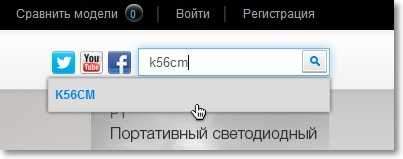
Etsimme sivustolta hakupalkkia ja kirjoitamme siihen kannettavan tietokoneen mallin. Etsivät. Valitse hakusivulla kannettava tietokone. Etsi jotain "Tuki", "Ladata" ja T. D. Valitse tarvittaessa haluttu käyttöjärjestelmä.
Etsi videon ohjain ja lataa se tietokoneeseen.

Osoitin esimerkin kuljettajan löytämisestä kannettavalle tietokoneelleni asus k56cm. Kuten näet (yllä olevassa kuvakaappauksessa), sinun on ladattava kaksi videota ohjaimista. Yksi erilliselle näytönohjaimelle ja toinen integroituneelle.
Voit tehdä kaiken, valmistajan, mallin jne. D. Ja voit etsiä erilaisia tapoja kuinka kätevä. Tärkeintä on ladata oikea ohjain kannettavalle tietokoneellesi.
Ladattu? Erinomainen, voit asentaa. Tai katso tätä artikkelia tarkemmin, näytän miten.
Ja jos minulla on tavallinen tietokone? Kuinka löydän ohjaimen näytönohjaimelle?
Jos sinulla on tavallinen tietokone ja tiedät, mikä näytönohjaimen malli on asennettu tietokoneellesi, soita vain samaan Google -pyyntöön (esimerkiksi) "Lataa ohjain GeForce GTX770". Tai vain "GeForce GTX770" ja lataa ohjain. Yritä ladata ohjain näytönohjaimen valmistajalta ja kuljettajan uusin versio.
Ja jos en tiedä tarkkaa mallia, voit ilman sitä?
Tölkki. No, luulen, että tiedät, että olet asentanut esimerkiksi NVIDIA: n videokortin. Ja yleensä kuljettajien kanssa. Siksi voit ladata "ohjaimen nvidialle" ja asentaa sen. Älä pelkää, jos se ei sovi sinulle, saat viestin. Jotain "tarvittavaa laitetta ei löydy, asennus pysäytetään".
No, vielä yksi hyvä tapa on vain avata järjestelmäyksikön kansi ja nähdä, mikä on videokorttisi.
Asenna ohjain näytönohjaimelle
Lataamasi kuljettaja on todennäköisesti arkiston muodossa, jossa on kansio tai vain tiedostot. Asenna tällainen ohjain vain käynnistä asennustiedosto.exe (tai vastaava). Ja noudata asennusohjeita.
Ohjain voi olla myös yhden asennuksen muodossa .Esimerkiksi exe -tiedosto 320.18-desktop-win8-win7-winvista-64bit-international-whql.Exe. Kuten näette, ohjaimen nimellä on tietoja Windows -versioiden tukemasta versiosta, kieli.
Asennusta varten sinun on vain käynnistettävä asennustiedosto ja noudatettava ohjeita.

Asennuksen jälkeen suostu tietokoneen käynnistämiseen uudelleen. Uudelleenkäynnistyksen jälkeen näytön kuvan tulisi olla korkealaatuisia, normaalikokoisia ja vaikutuksia.
- « TP-Link TL-MR3220. Lopetettu 3G -modeemin yhteyden määrittäminen. Mitä ajattelet tästä?
- PDFMaster on loistava ohjelma PDFF n (DJVU, CHM, EPUB, FB2) katselemiseksi asiakirjojen katselusta »

